
تتضمن الكثير من برامج المراسلة الفورية أو المساعدة التقنية ميزة لمشاركة شاشتك مع أشخاص آخرين. لسوء الحظ ، لا يستخدم الجميع نفس التطبيقات ، الأمر الذي يتطلب طرفًا واحدًا أو أكثر لتنزيل شيء ما لمشاهدة شاشة الكمبيوتر المشتركة. بدلاً من القلق حول إنشاء حسابات جديدة أو تنزيل برامج ، توفر ScreenLeap طريقة فائقة سهلة لمشاركة شاشتك مع أي جهاز ، أو إلقاء نظرة على الشاشة المشتركة لشخص آخر.
ملاحظة: تتطلب هذه الخدمة Java Runtime Environment (JRE) ، والتي سيكون لدى معظم المستخدمين بالفعل. إذا لم يكن الأمر كذلك ، فهو تنزيل مجاني مفيد للمواقع الأخرى إلى جانب هذا الموقع - لذلك ليس مضيعة للوقت للاستيلاء عليه.
لمشاركة شاشتك الخاصة:
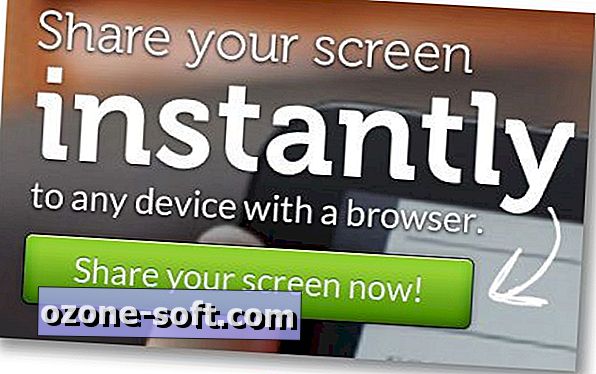
الخطوة 1: توجه إلى ScreenLeap.com وانقر على الزر الأخضر العملاق المسمى مشاركة شاشتك الآن!
الخطوة 2: إذا ظهرت نافذة أذونات وقت تشغيل جافا ، فانقر فوق تشغيل.
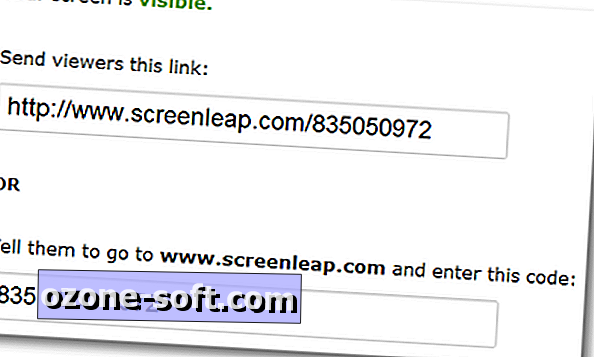
الخطوة 3: انقر فوق الرابط أو الكود لنسخه إلى الحافظة الخاصة بك وإرساله إلى الشخص الذي تشارك معه.
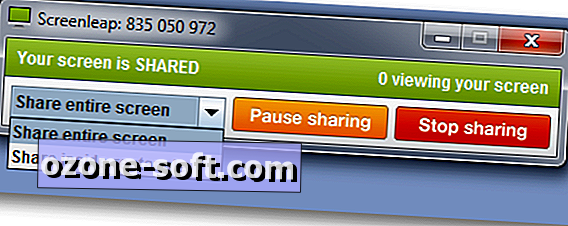
سترى نافذة منبثقة صغيرة تقول أن شاشتك مشتركة. يمكنك ضبط منطقة المشاركة بتحديد مشاركة داخل المستطيل من المربع المنسدل أو إيقاف المشاركة مؤقتًا أو إيقافها تمامًا من هذه النافذة. هناك أيضًا عدد المشاهدين في الركن العلوي الأيسر.
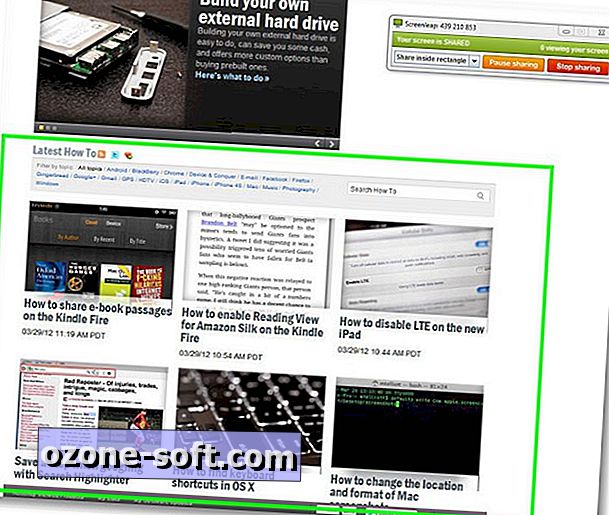
لعرض شاشة شخص آخر:
الخطوة 1: انقر فوق "الانضمام إلى شاشة" في الزاوية العلوية اليمنى من موقع الويب.
الخطوة 2: أدخل الرمز الذي تم منحك له من قبل الشخص الذي يشارك شاشته.
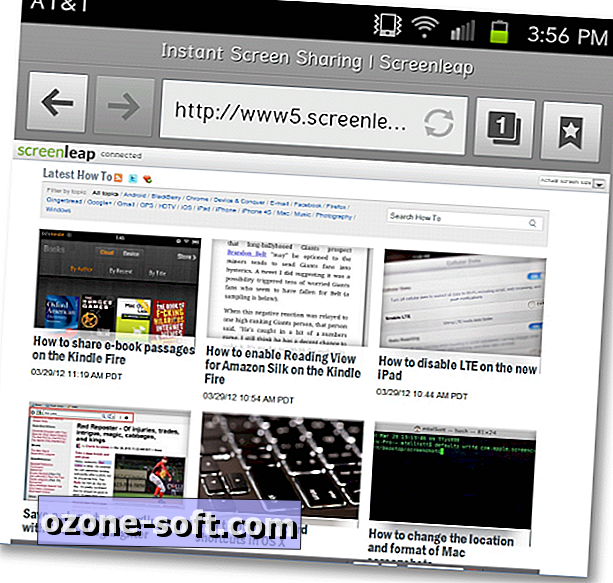
الخطوة 3: عرض شاشتها على جهاز الكمبيوتر أو الهاتف الذكي أو الجهاز اللوحي.
لذلك في المرة التالية التي يكون لديك فيها أحد الأقارب ذوي مشاكل الكمبيوتر ، أو تحتاج إلى مشاركة عرض تقديمي مع عدد قليل من زملائك في العمل ، حاول استخدام ScreenLeap لتوفير الوقت على التنزيلات والإعداد.













ترك تعليقك